苹果手机如何输入快捷指令,在现代社会苹果手机已经成为人们生活中不可或缺的一部分,使用手机输入文字时,我们常常会遇到繁琐的输入过程,浪费了大量的时间和精力。为了解决这个问题,苹果手机提供了一个非常实用的功能——快捷指令。通过设置常用语的快捷输入,我们可以在输入文字时省去繁琐的操作,极大地提高了输入的效率。如何给iPhone手机设置常用语快捷输入呢?下面我们就来一起探讨一下。
怎样给iPhone手机设置常用语快捷输入
1、打开手机【设置】---【通用】。
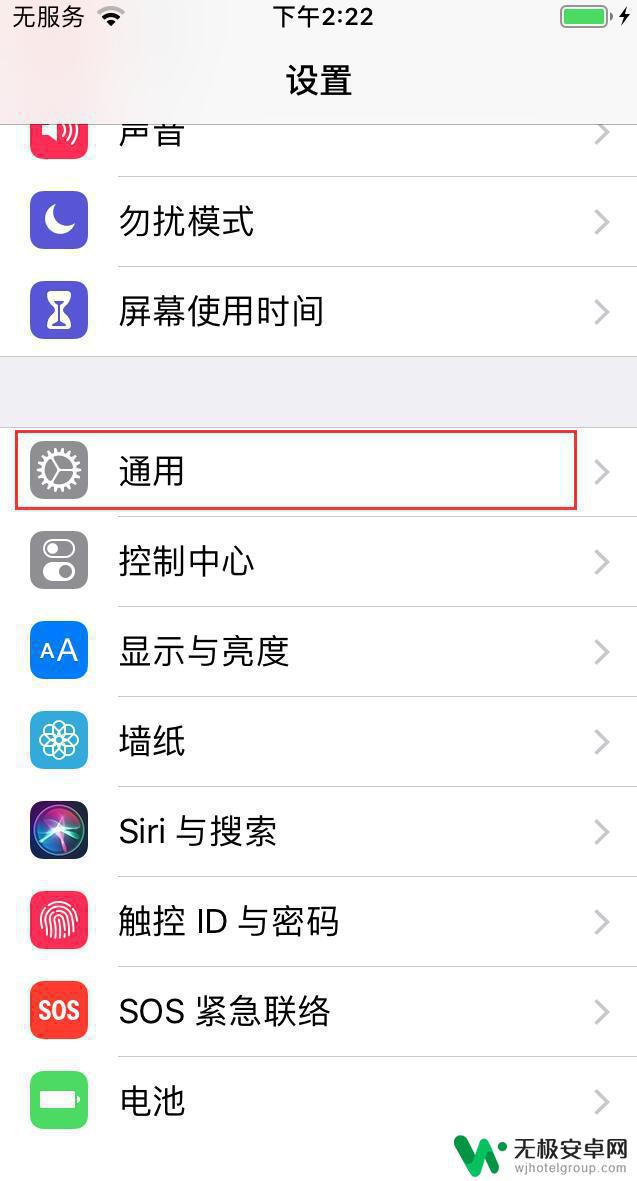
2、在【通用】中找到【键盘】,点击进入。
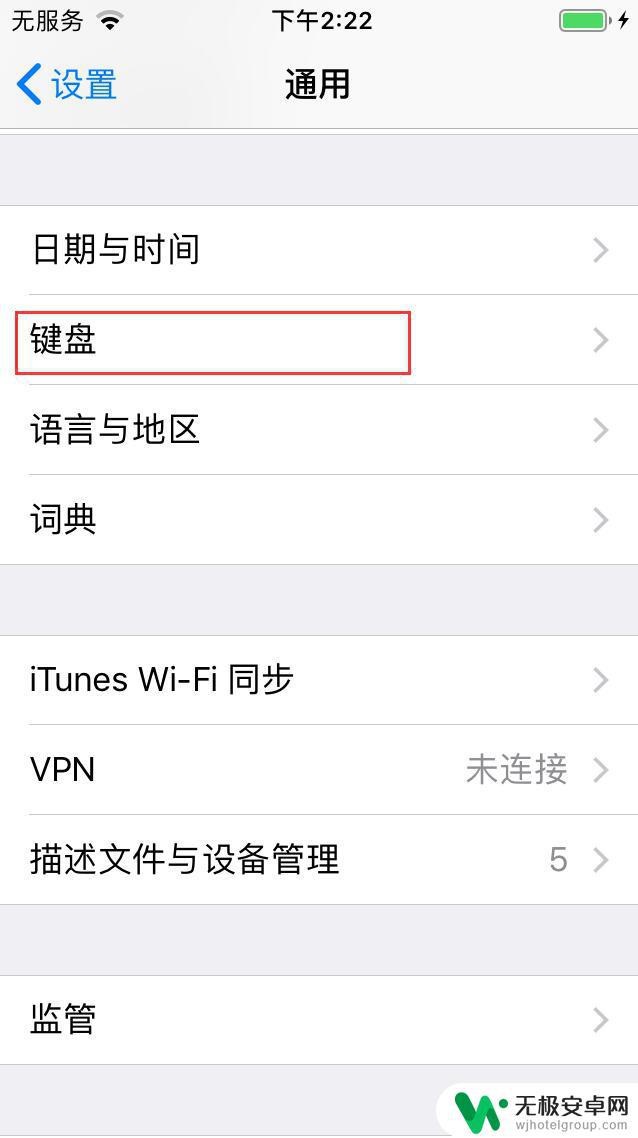
选择文本替换。
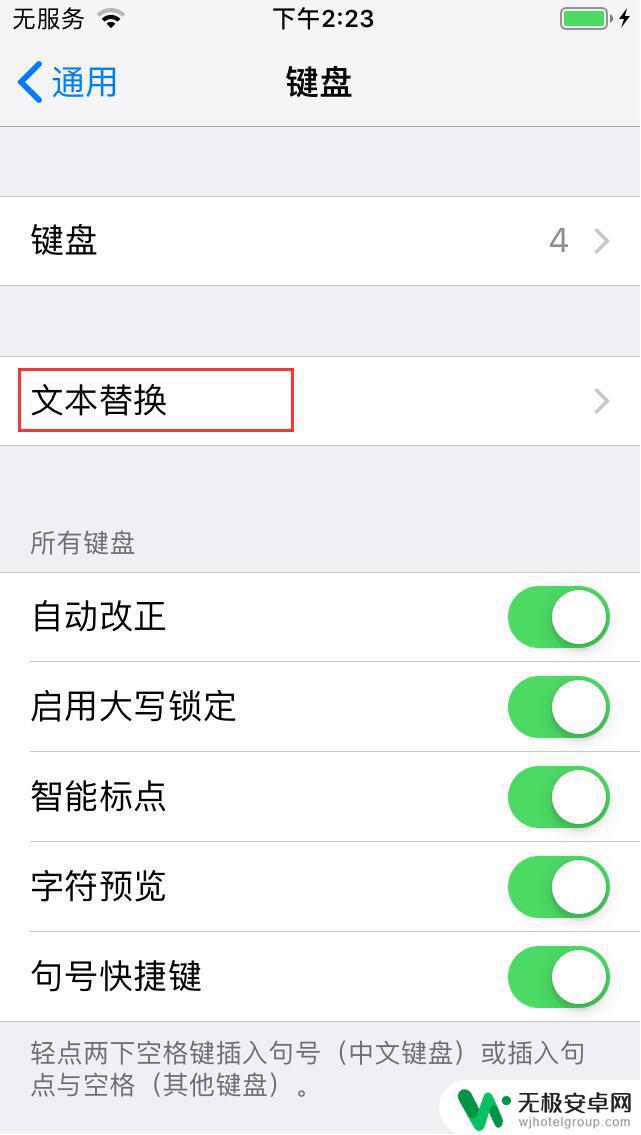
3、点击右上角【+】,输入短语,现在以“你好,请问有什么可以帮到您”为例。输入码输入【n】。编辑完后点击右上角【储存】。这样就会将我们创建的短语保存到文本替换中。
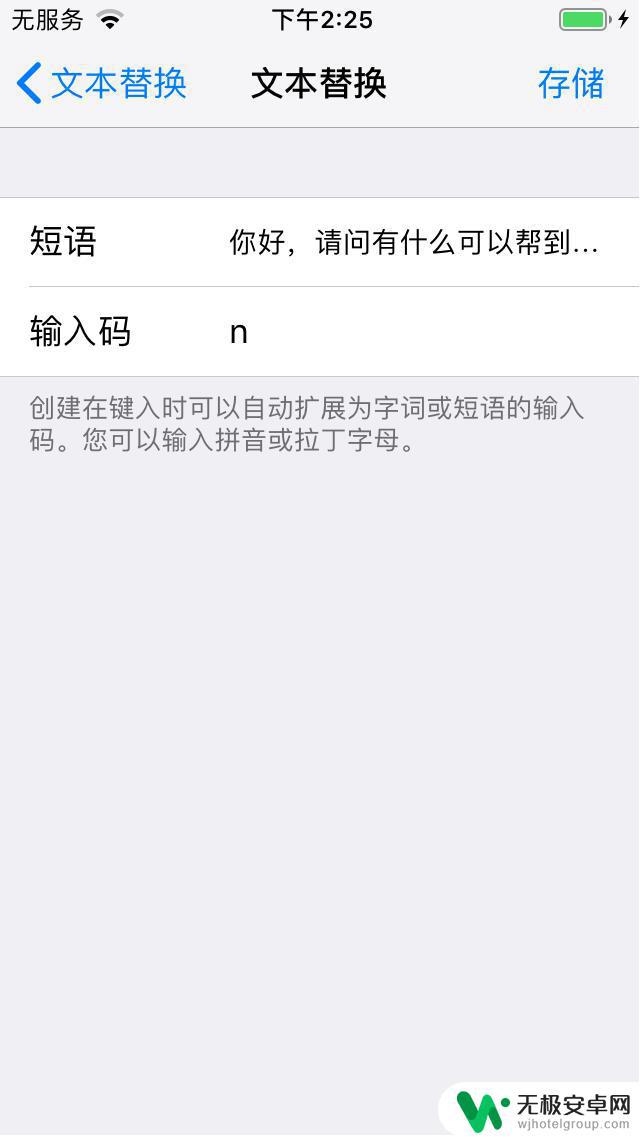
4、在设置完成后,我们打开手机短信。在输入框中输入码【n】,我们可以看到下面的第一个匹配中文就是【你好,请问有什么可以帮到您?】。
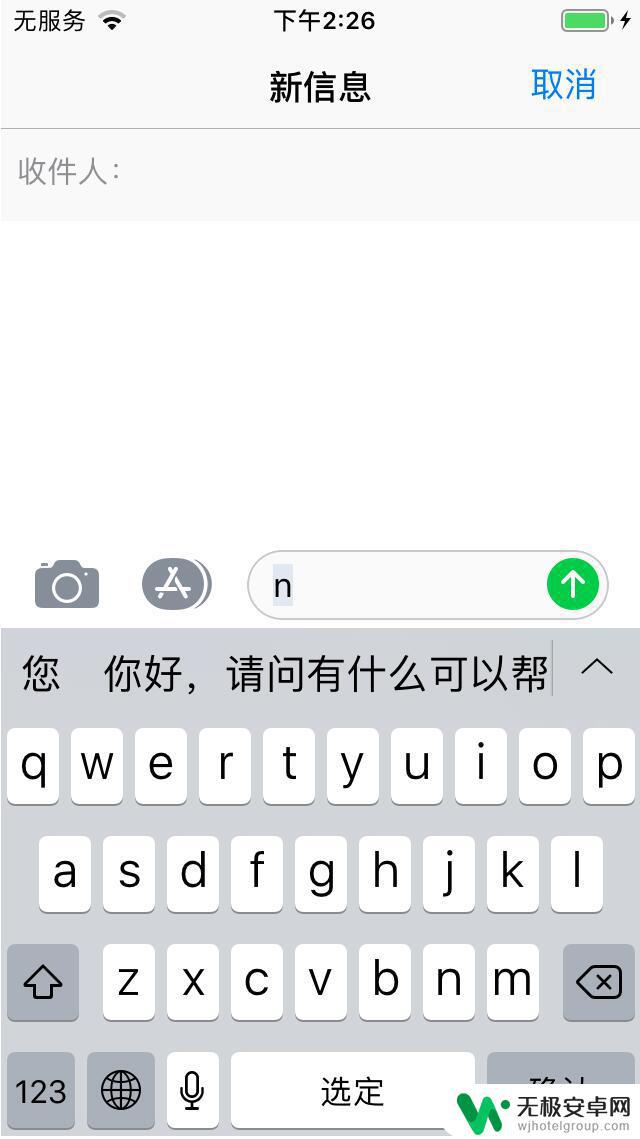
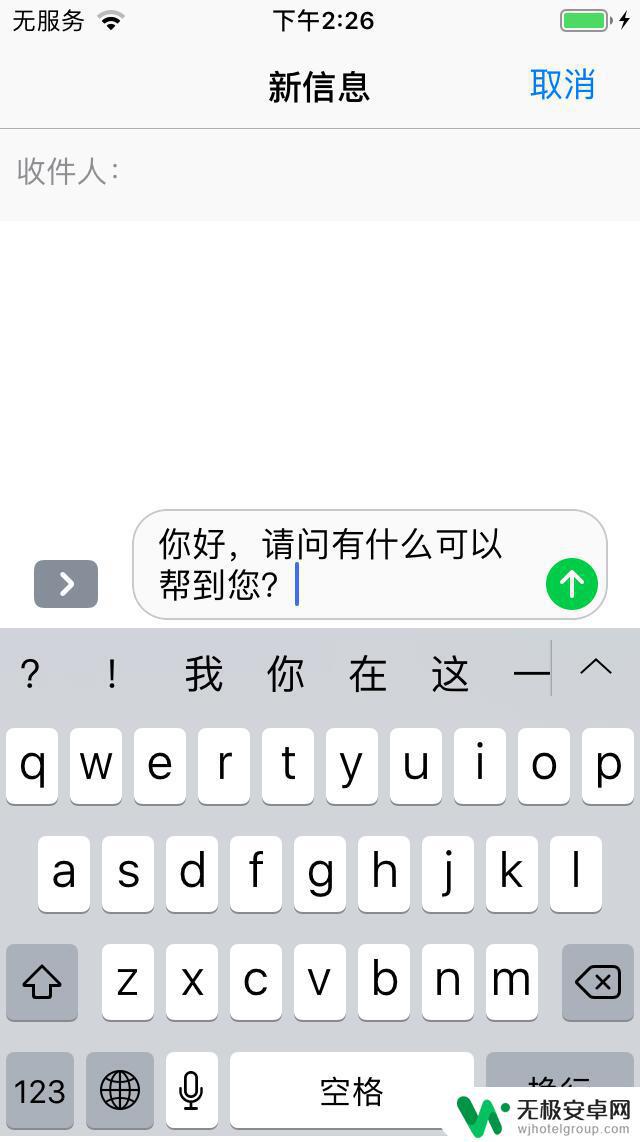
设置好常用语后,以后不管是聊天还是短信。要输入一些常用短语时就可以直接通过首字母就获取到想要输入的字,是不是很方便呢。
如果要删除已添加的快捷输入,进入【设置】---【通用】---【还原】---【还原键盘字典】还原完成后即可。
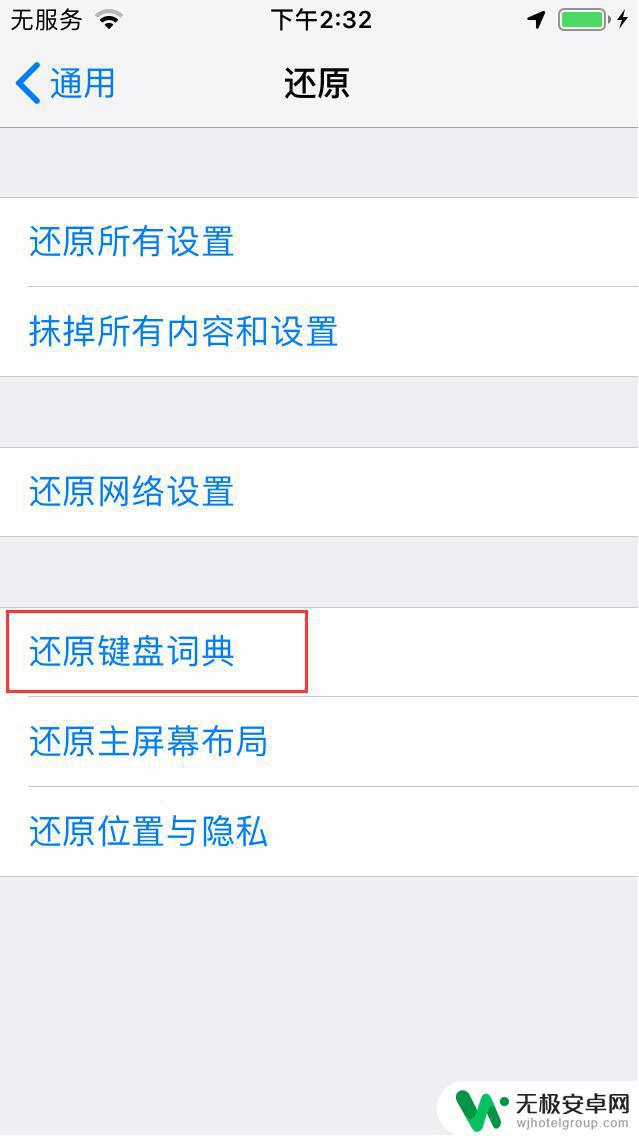
以上是关于如何在苹果手机上输入快捷指令的全部内容,如果你遇到类似的情况,可以按照这些方法来解决。










